본문
VirtualBox위에 OpenStack Liberty 설치하기 #1. 소개
워낙에 공식 오픈스택 매뉴얼이 잘나와있는탓에 한국어로된 step-by-step 오픈스택 설치 매뉴얼을 찾기가 어려웠다. 요새는 친절한 블로그들이 많아서 설치과정 일일히 캡쳐떠서 과정을 설명해주시는데 최근 IT핫이슈인 오픈스택에 관해서는 그런 글이 별로 없는게 신기할정도다. 사실 많은 분들이 오픈스택 설치에 부담을 느끼는 이유중에 하나는 이런 친절한 글은 없고, 그와중에 오픈스택 매뉴얼이 너무 길고 복잡하기 때문이라 생각한다.
오픈스택을 처음 접할때엔 단순히 오픈스택을 설치하고 GUI를 출력하는것이 목표일 것이다. 각 서비스에서 설정이 어떻게 되고 그런것엔 관심없다. 하지만 공식매뉴얼에는 명령어도 많은데 게다가 수개의 설정파일까지 고치느라 너무 복잡하게 이루어져있다. 때문에 DevStack등의 자동설치 툴이 인기를 얻는것이라 생각한다. 하지만 이러한 자동화툴은 또 너무나 자동화되어있기 떄문에 어떻게 설치가 이루어지는지 알기는 또 어렵다.
또한 오픈스택 설치에 부담을 느끼는 또다른 이유로 새로 컴퓨터를 장만해야 한다는 압박도 있을거라 생각한다. 컴퓨터 몇대가 필요하느니 램이 얼마가 필요하느니 하는것을 보면 당연히 부담스럽다. 하지만 오픈스택을
구동만 해보고자 하는 사용자는 인스턴스 하나두개정도만 돌리는 수준에 그칠것이고 그정도면 추가적인 컴퓨팅 자원은 필요없다고
생각한다. 최근에는 워낙 가상화 기술이 발달되어있기 때문에 굳이 컴퓨터를 따로 장만할 필요가 없다. 지금 이 페이지를 열어놓은 컴퓨터 하나로도 가상 컴퓨터를 몇대나 만들 수 있어서 오픈스택의 다양한 시나리오를 테스트해볼수도 있다.
따라서 앞으로 연재할 글에서는 한대의 컴퓨터(노트북)를 활용하여, 오픈스택 매뉴얼을 충실히 따르면서도 최소한의 사용자 입력을 가지고 각각의 모듈을 설치하는 방법에 대해 알아볼 것이다. 특히 OpenStack Liberty를 바탕으로, nova-network 대신 neutron을 사용하여 정석?에 익숙해지고, OVS대신 LinuxBridge를 사용하여 편하고 쉽게 네트워킹을 이해하는것을 목표로 한다. 편의를 위해 윈도우 Host위에서 동작하는 VirtualBox를 동하여 오픈스택을 구동하며, 개인적으로 Ubuntu를 좋아하기 때문에 Guest OS는 Ubuntu로 하여 진행하였다.
설치환경:
Host: HP Elitebook 820 G1 (Intel i5-4300U, 2.50GHz / 12GB RAM) / Windows 7 Enterprise
VirtualBox: 5.0.6 with Extension Pack installed
Guest: Ubuntu x64 14.04
목표사진:

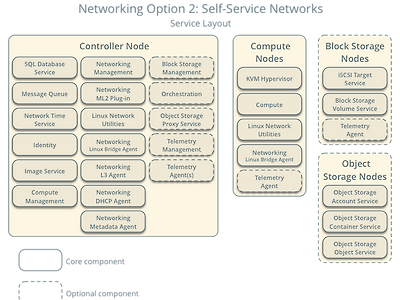
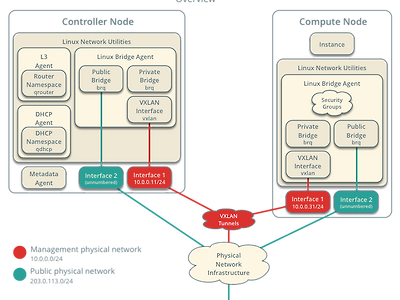
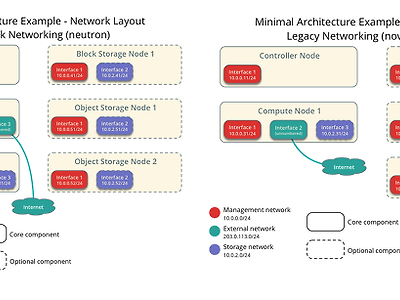
댓글